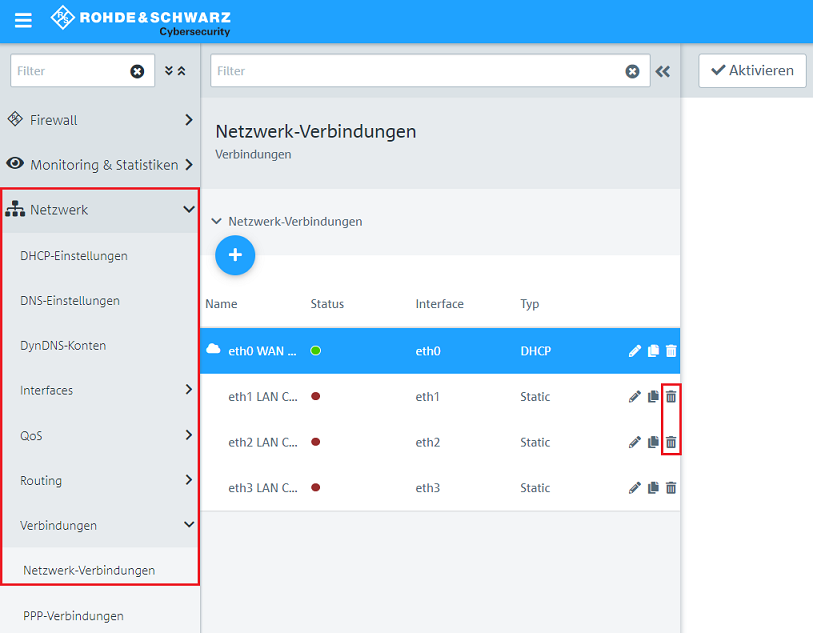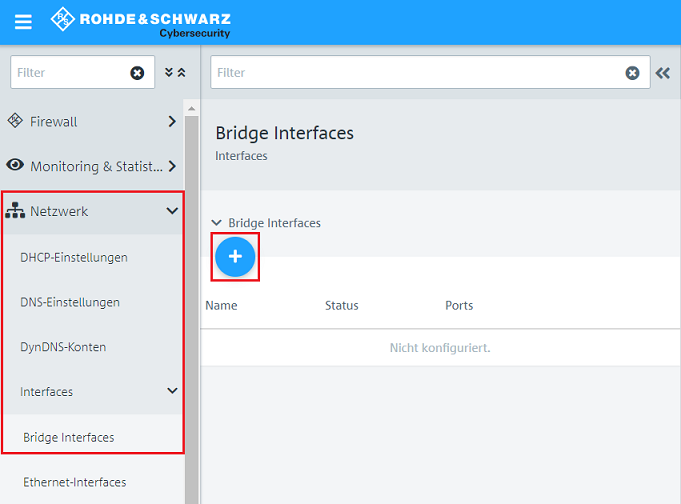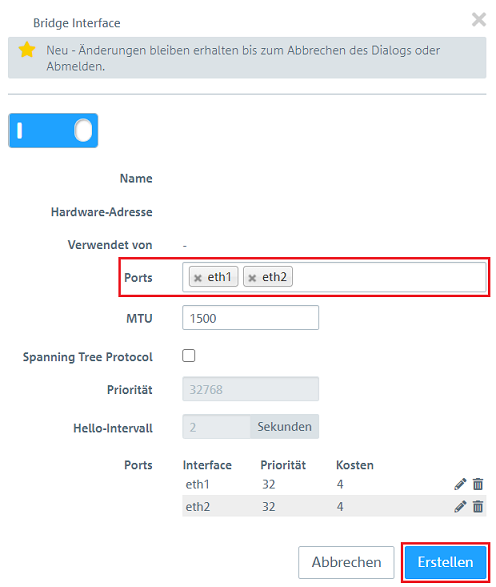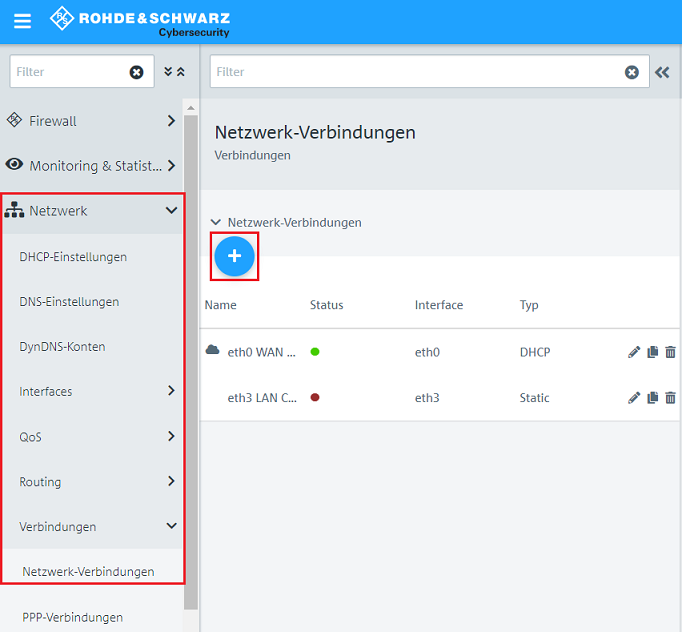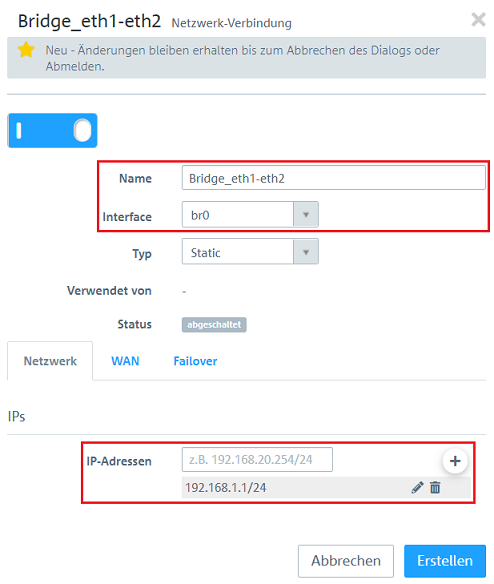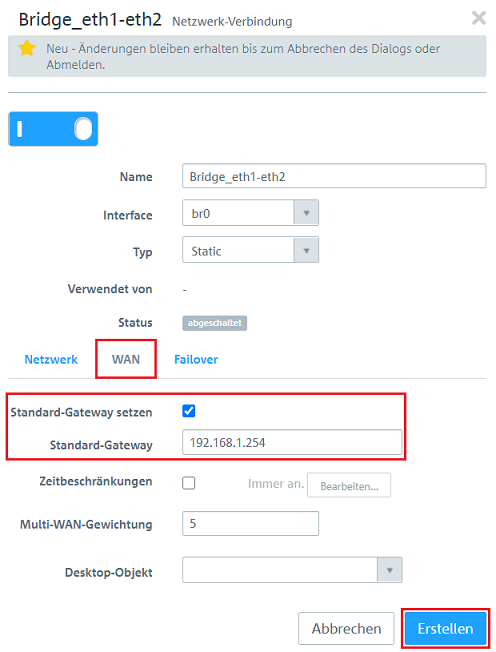...
- LANCOM R&S®Unified Firewall mit LCOS FX ab Version 10.3
- Eingerichtetes und funktionsfähiges Netzwerk samt Internetzugang auf dem LANCOM Router
- Web-Browser zur Konfiguration der Unified Firewall.
Es werden folgende Browser unterstützt:- Google Chrome
- Chromium
- Mozilla Firefox
Szenario:
Vorgehensweise:
1. Offnen Sie die Konfiguration der Unified Firewall im Browser, wechseln in das Menü Netzwerk → Verbindungen → Netzwerk-Verbindungen und löschen mit einem Klick auf das "Mülltonnen-Symbol" zwei bisher nicht verwendete Verbindungen, damit zwei Ethernet-Ports für eine Bridge zur Verfügung stehen (in diesem Beispiel eth1 und eth2).
2. Wechseln Sie in das Menü Netzwerk → Interfaces → Bridge Interfaces und klicken auf das "Plus-Zeichen", um ein Bridge Interface zu erstellen.
3. Fügen Sie bei Ports die in Schritt 1. frei gewordenen Ethernet-Ports hinzu und klicken auf Erstellen (in diesem Beispiel eth1 und eth2).
4. Wechseln Sie in das Menü Netzwerk → Verbindungen → Netzwerk-Verbindungen und klicken auf das "Plus-Zeichen", um eine neue Verbindung anzulegen.
5. Passen Sie folgende Parameter an:
- Name: Vergeben Sie einen aussagekräftigen Namen.
- Interface: Wählen Sie im Dropdown-Menü das in Schritt 3. erstellte Bridge-Interface aus (in diesem Beispiel br0).
- IP-Adressen: Tragen Sie eine freie IP-Adresse aus dem Netzwerk des Routers im CIDR-Format ein (in diesem Beispiel 192.168.1.1/24).
6. Wechsel Sie in den Reiter WAN, passen die folgenden Parameter an und klicken auf Erstellen:
- Setzen Sie den Haken bei Standard-Gateway setzen.
- Tragen Sie bei Standard-Gateway die IP-Adresse des Routers ein (in diesem Beispiel 192.168.1.254).